Používateľské rozhranie systému Windows 11 prichádza s jedinečným novým vylepšeným používateľským rozhraním (UI). Je to iný vzhľad ako ktorákoľvek verzia systému Windows predtým. Ale rovnako ako v predchádzajúcich verziách si môžete prispôsobiť jeho farby. Dodáva sa s predvolene povoleným „svetlým režimom“, ale ak chcete , môžete v systéme Windows 11 prepnúť na tmavý režim . A tu sa pozrieme na prispôsobenie farby ponuky Štart a panela úloh, aby bola jedinečnejšia.
Zmeňte farbu Štart a panel úloh systému Windows 11
Ak chcete začať, kliknite na Štart > Nastavenia alebo môžete použiť klávesovú skratku Windows + I na priame otvorenie Nastavenia.
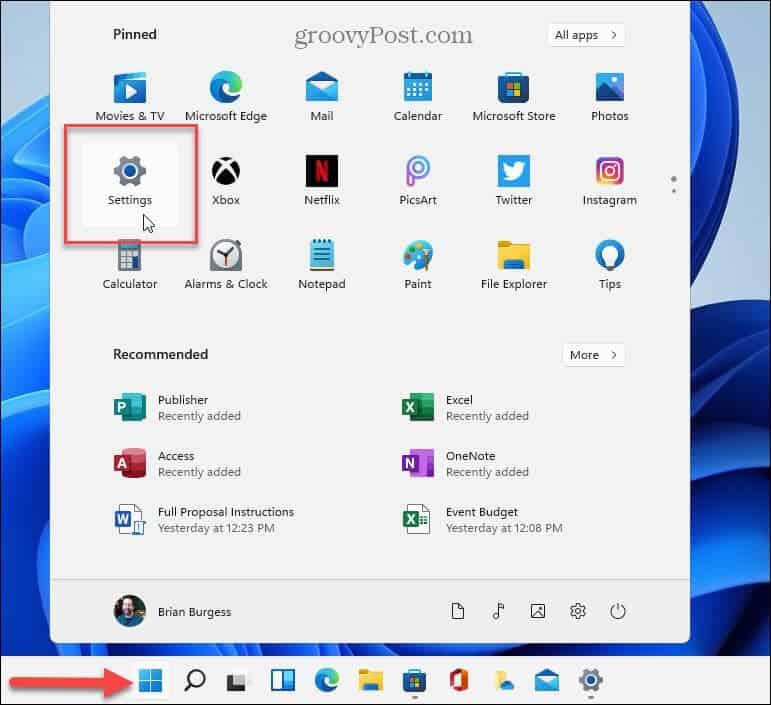
Po otvorení stránky Nastavenia kliknite v zozname vľavo na Prispôsobenie . Potom vpravo prejdite nadol a v zozname možností kliknite na položku Farby .
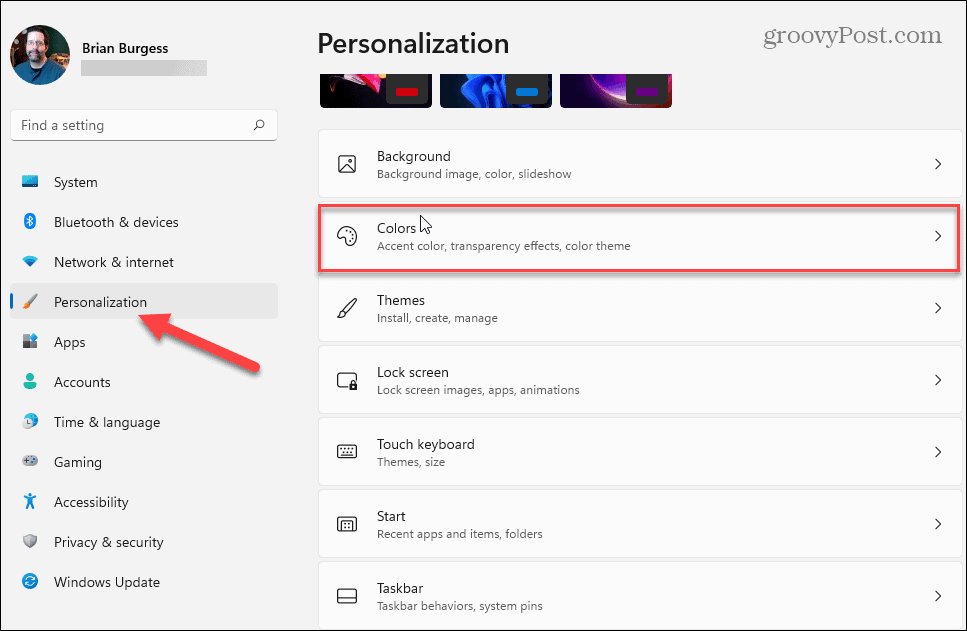
Teraz v poli „Vyberte si režim“ nastavte rozbaľovaciu ponuku na možnosť Vlastné . Tým sa otvoria možnosti pod ním a chcete nastaviť „Vyberte predvolený režim okien“ na Tmavý .
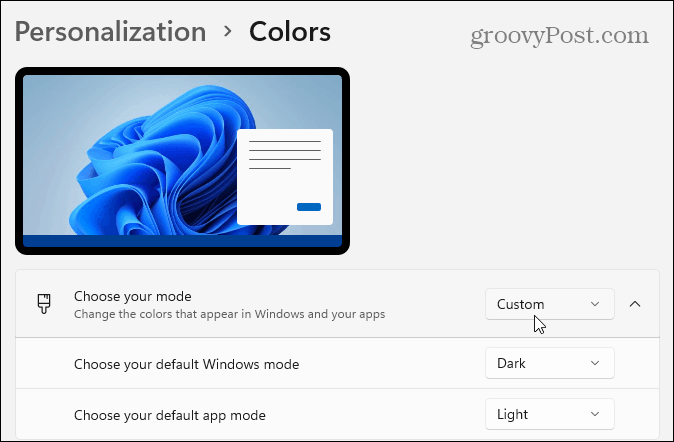
Potom prejdite trochu nadol a zmeňte možnosť „Zobraziť farbu zvýraznenia na Štart a panel úloh“ na pozíciu Zapnuté .
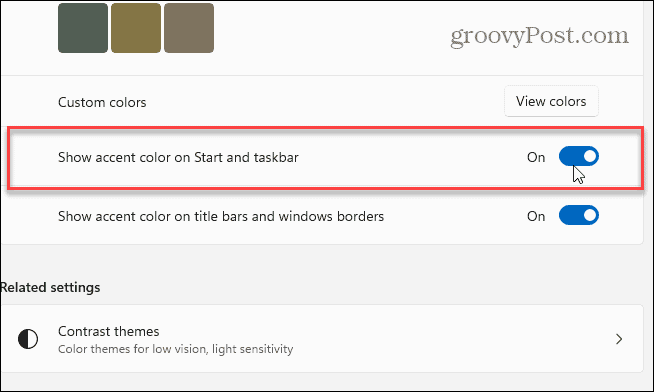
Posuňte sa nahor na tej istej stránke nastavení a uistite sa, že možnosť „Zvýrazňujúca farba“ je nastavená na možnosť Manuálne .
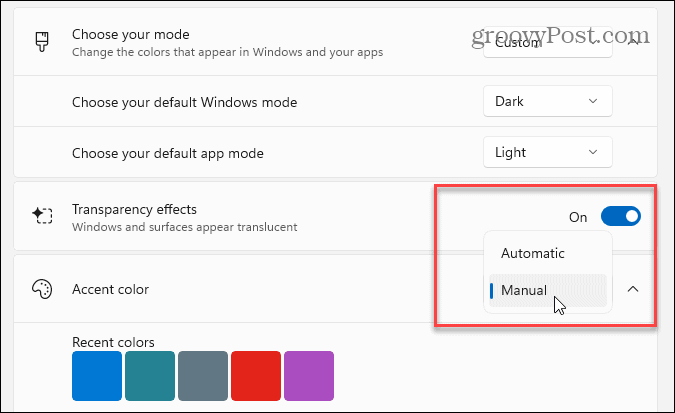
Potom z farebnej mriežky vyberte farbu zvýraznenia, ktorú chcete použiť pre ponuku Štart a panel úloh.
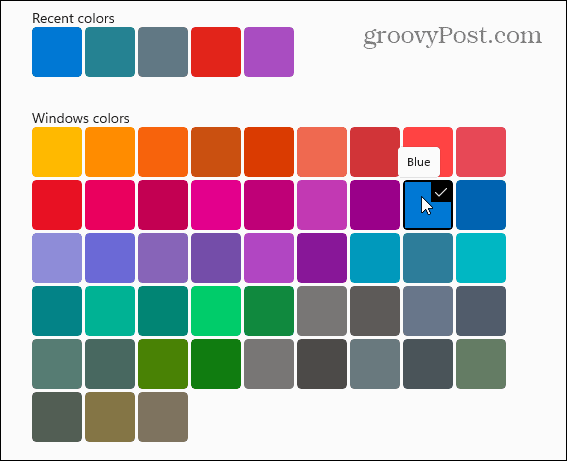
Tu som ju zmenil na modrú, aby sa zhodovala s predvolenou tapetou pracovnej plochy, s ktorou sa dodáva Windows 11. Samozrejme, môžete zmeniť tapetu a použiť ľubovoľnú farbu.
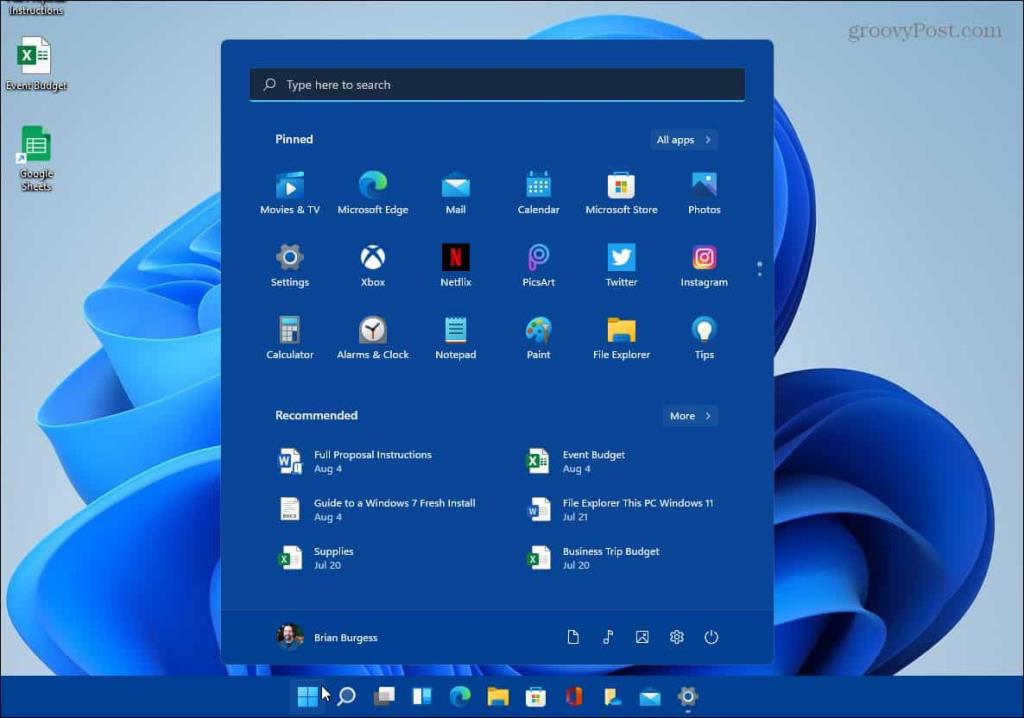
Za zmienku tiež stojí, že ak naozaj chcete veci prispôsobiť, môžete kliknúť na tlačidlo Zobraziť farby v časti „Vlastné farby“.
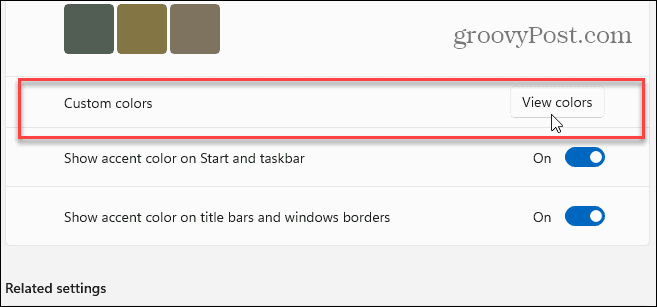
To prináša novú obrazovku, na ktorej môžete skutočne doladiť presnú farbu a odtieň, ktoré chcete použiť pre vzhľad Windowsu 11.
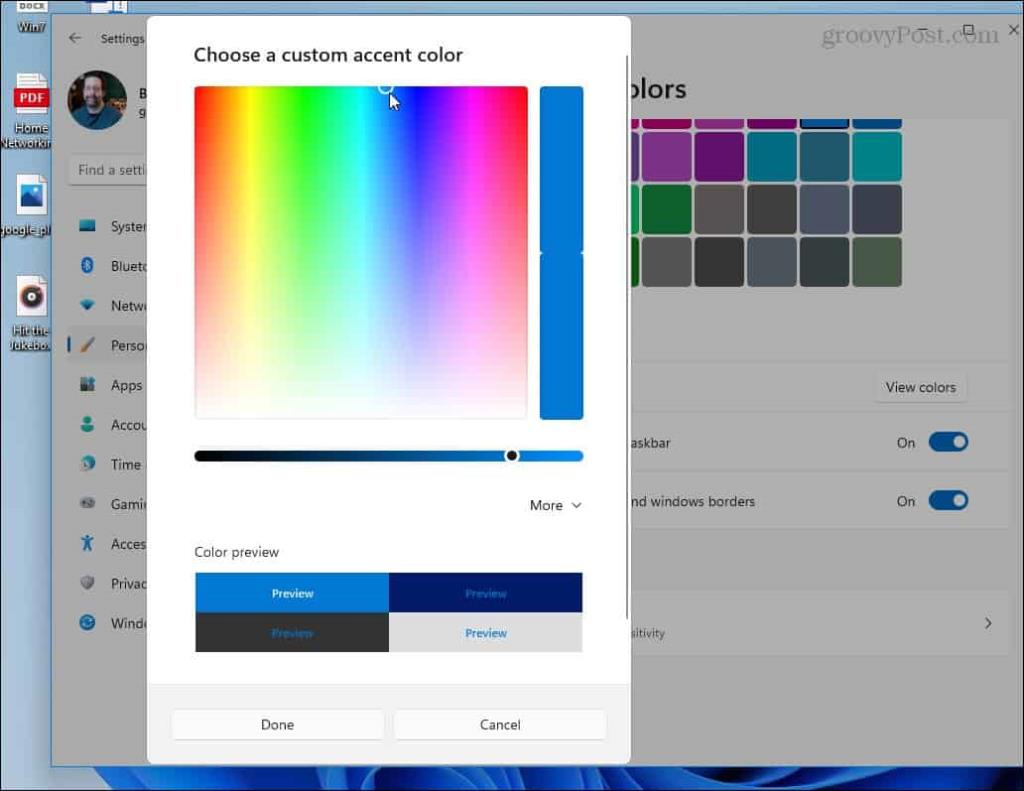
To je všetko. Po nastavení farieb bude ponuka Štart a panel úloh odrážať to, čo ste vybrali.
Ďalšie informácie o novom operačnom systéme nájdete v našich článkoch, ako napríklad posunutie tlačidla Štart doľava . Alebo, ak používate prenosný počítač v tmavom prostredí a chcete, aby bola obrazovka príjemnejšia pre vaše oči, povoľte funkciu Nočné svetlo .
![[VYRIEŠENÉ] „Tomuto vydavateľovi bolo zablokované spustenie softvéru na vašom počítači“ v systéme Windows 10 [VYRIEŠENÉ] „Tomuto vydavateľovi bolo zablokované spustenie softvéru na vašom počítači“ v systéme Windows 10](https://img2.luckytemplates.com/resources1/images2/image-2750-0408150428174.jpg)
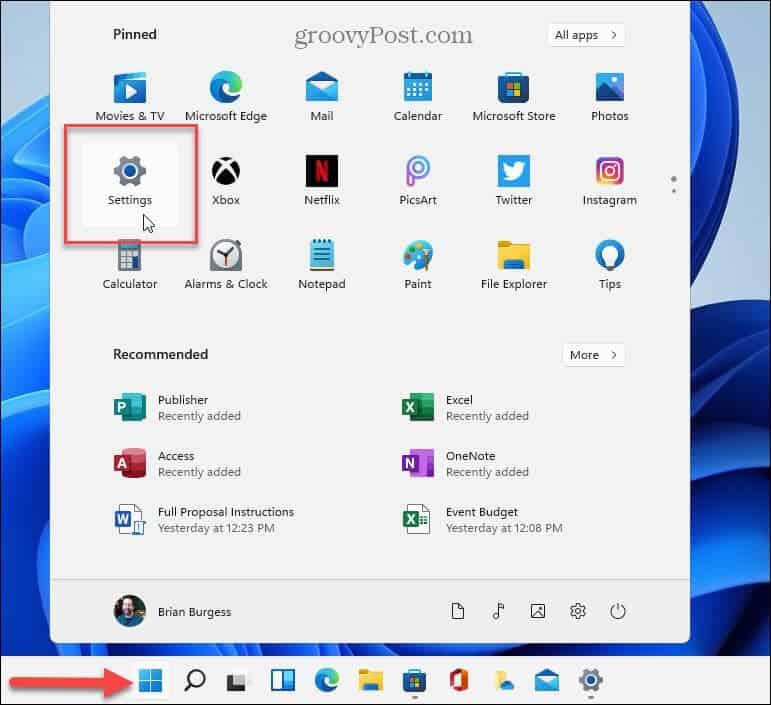
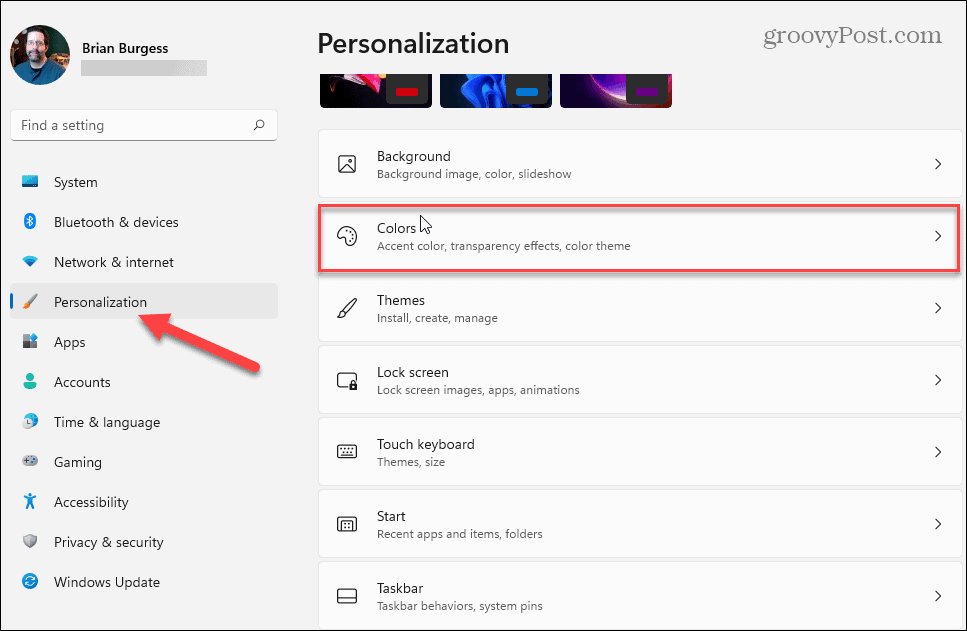
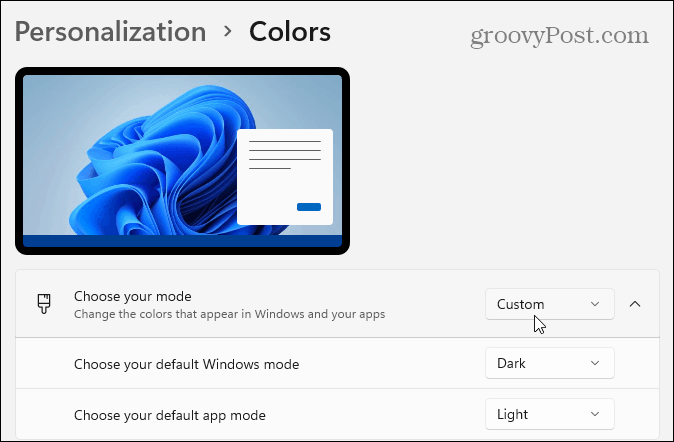
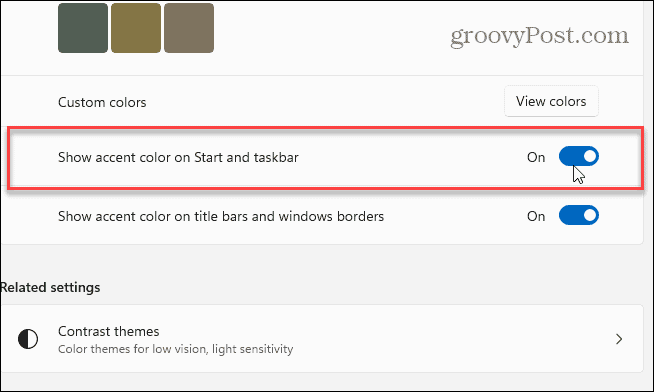
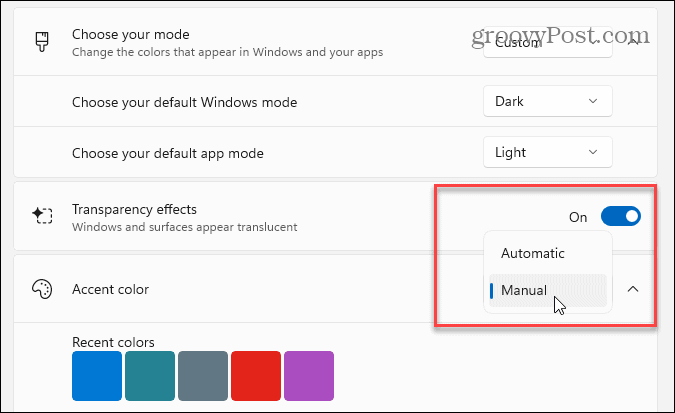
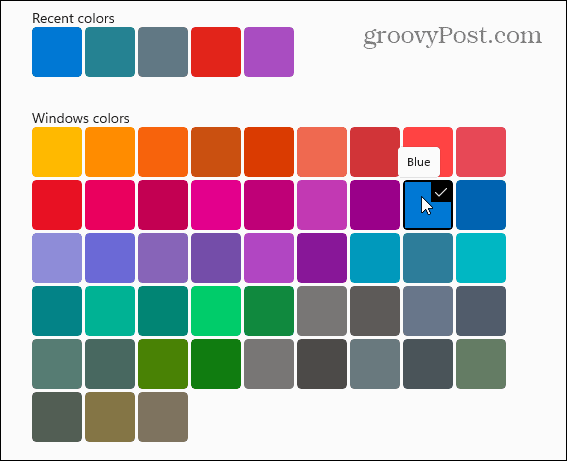
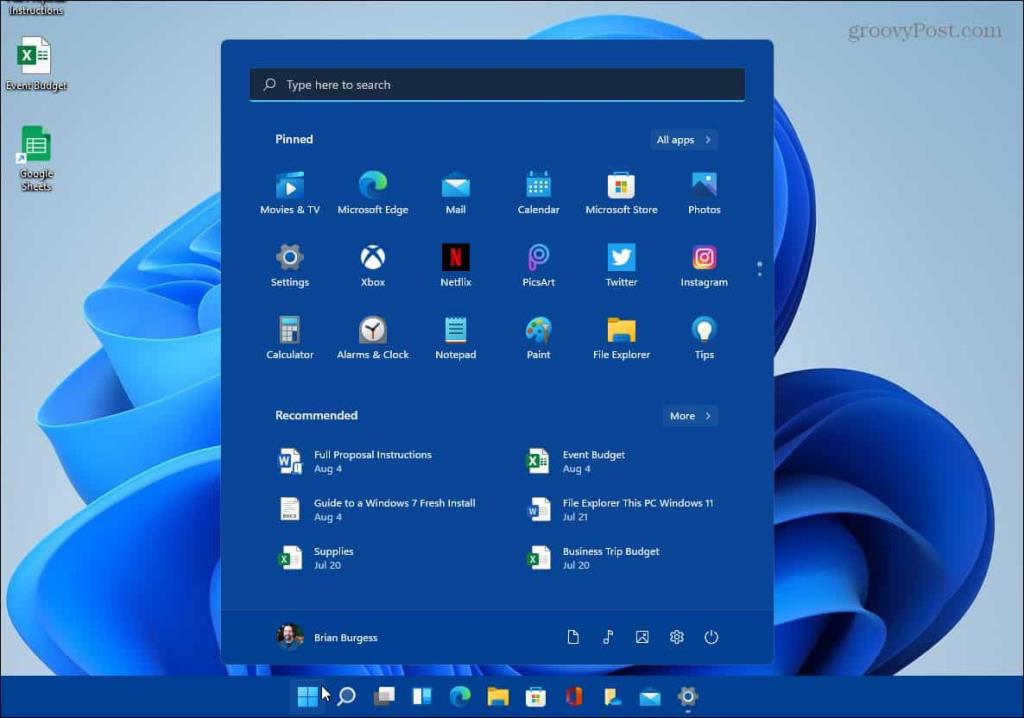
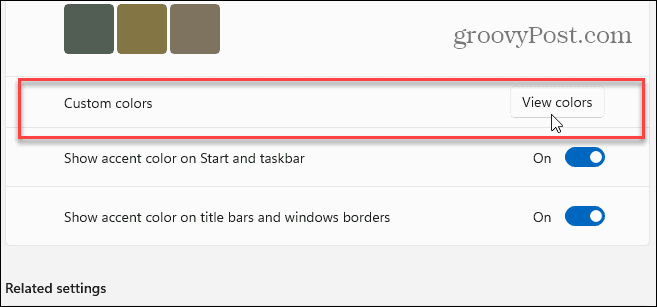
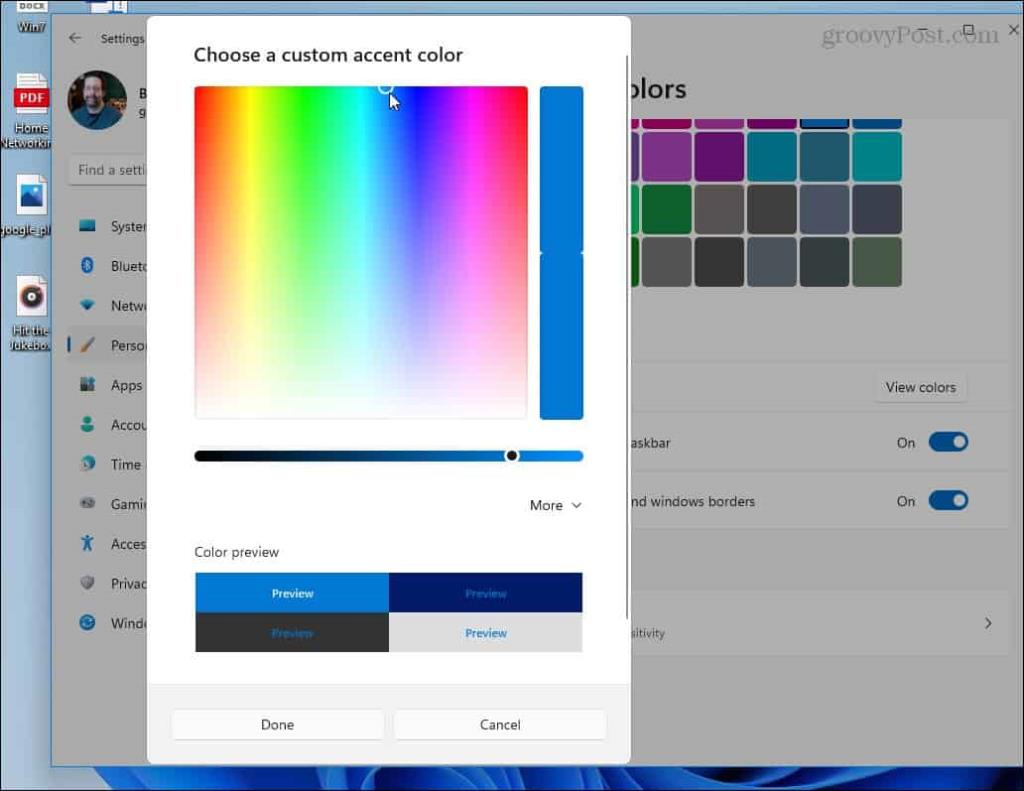

![[OPRAVENÉ] Kód chyby 0x80070035 Sieťová cesta sa nenašla v systéme Windows 10 [OPRAVENÉ] Kód chyby 0x80070035 Sieťová cesta sa nenašla v systéme Windows 10](https://img2.luckytemplates.com/resources1/images2/image-1095-0408150631485.png)






![Chyba 1058: Službu nelze spustit Windows 10 [VYŘEŠENO] Chyba 1058: Službu nelze spustit Windows 10 [VYŘEŠENO]](https://img2.luckytemplates.com/resources1/images2/image-3772-0408151015489.png)